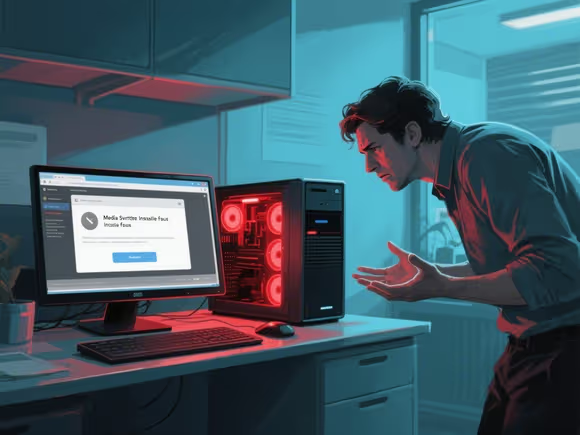
一、确认缺失类型:系统自带还是第三方软件?
- 系统自带媒体软件检查
- Windows 系统:
- 打开「开始菜单」,搜索 Windows Media Player 或 Groove Music,若找不到,可能被禁用或误删。
- 修复方法:进入「设置 > 应用 > 可选功能 > 添加功能」,搜索 “媒体功能” 并安装(如 Windows Media Player)。
- macOS 系统:
- 检查「应用程序」中是否有 QuickTime Player,若缺失可能是系统问题,尝试重启或通过「启动台」搜索。
- Windows 系统:
二、安装第三方媒体播放器(解决播放问题)
若需要播放视频 / 音频,推荐安装以下主流软件(支持几乎所有格式,自带解码器):
- 万能播放器(首选)
- VLC 媒体播放器:官网下载(跨平台,支持 4K/8K、无广告)。
- PotPlayer:官网下载(Windows 专用,画质优化强)。
- 简洁易用型
- QQ 影音:官网下载(无广告,支持截图、倍速播放)。
- 爱奇艺万能联播:官网下载(支持在线字幕匹配,兼容冷门格式)。
三、修复 “无法播放特定格式”(解码器缺失问题)
若提示 “缺少解码器”,但已安装播放器:
- 使用自带解码器的播放器(如 VLC/PotPlayer,无需额外操作)。
- 手动安装解码器包(Windows)
- 下载 K-Lite Codec Pack(官网),选择 “标准” 或 “完全” 安装,支持 H.265、VP9 等编码。
四、恢复误删的媒体编辑软件(如剪辑、录音工具)
- 基础编辑软件
- Windows:自带的 照片(视频编辑器) 或 语音录音机,若删除可通过「微软商店」重新安装。
- macOS:自带 iMovie 和 GarageBand,若缺失,在「启动台」搜索或通过 App Store 安装(免费)。
- 专业软件
- 视频剪辑:Adobe Premiere Pro(需购买)、DaVinci Resolve(免费版功能强大)。
- 音频处理:Audacity(免费开源,官网)。
五、系统级修复(适用于软件无法运行或异常)
- Windows 系统
- 进入「设置 > 应用 > 已安装的软件」,找到异常的媒体软件,选择「修改」或「修复」。
- 若软件被彻底删除,直接下载官方安装包重新安装。
- macOS 系统
- 删除残留文件:打开「Finder > 应用程序」,将软件拖入废纸篓,同时删除用户目录下的配置文件(如
~/Library/Preferences/相关文件夹)。 - 重新下载官方安装包安装。
- 删除残留文件:打开「Finder > 应用程序」,将软件拖入废纸篓,同时删除用户目录下的配置文件(如
六、注意事项
- 避免安装盗版软件:从官网或正规应用商店下载,防止恶意程序。
- 文件关联设置:安装后右键点击媒体文件,选择「打开方式 > 选择默认程序」,确保格式正确关联(如.mp4 用 VLC 打开)。
- 更新系统和软件:老旧版本可能因编码升级导致兼容性问题,及时更新播放器和解码器。
总结操作步骤
- 优先安装 VLC/PotPlayer 解决播放问题(覆盖 99% 的格式)。
- 若需编辑,根据需求选择 iMovie(免费)、DaVinci Resolve(专业免费版)等。
- 系统自带软件缺失时,通过系统设置或应用商店恢复。
如果遇到具体报错(如 “无法播放此文件”),可提供更多细节,进一步针对性解决!

